Mẹo WhatsApp hàng đầu trên Android của bạn (08.22.25)
Nếu bạn còn nhớ, chúng tôi đã cung cấp cho bạn một số thủ thuật WhatsApp hàng đầu mà bạn có thể thực hiện trên thiết bị Android của mình trước đây, nhưng chúng tôi ở đây để cung cấp cho bạn một số thủ thuật khác! Vì WhatsApp liên tục bổ sung các tính năng mới thỉnh thoảng nên các mẹo và thủ thuật mới cũng có xu hướng được người dùng và các chuyên gia khám phá. Trong bài viết này, chúng tôi sẽ cung cấp cho bạn các mẹo WhatsApp hàng đầu mà bạn có thể tận dụng trong năm 2018 này để tối đa hóa tối đa ứng dụng nhắn tin có nhiều tính năng này trên Android của bạn.
1. Đọc tin nhắn mà không thay đổi trạng thái trực tuyến và xem lần cuối71635
Bất kỳ ai sử dụng ứng dụng nhắn tin đều sẽ trải qua khoảng thời gian đó khi họ muốn duy trì hòa bình, yên tĩnh và ở chế độ ngoại tuyến trong mắt bạn bè và gia đình đang cố gắng kết nối với họ trực tuyến nhưng vẫn cảm thấy thôi thúc đọc tin nhắn. Giá như có cách nào đó để bạn có thể đọc tin nhắn WhatsApp của mình mà không bị coi là đang trực tuyến, phải không? Chà, tỷ lệ cược nghiêng về điều này vì bạn thực sự có thể làm được điều đó. Bí quyết nằm ở việc sử dụng tiện ích WhatsApp. Với nó trên màn hình chính, bạn có thể đọc mọi tin nhắn mới nhận được vì nó sẽ được hiển thị trên widget. Để cài đặt tiện ích WhatsApp hiển thị tin nhắn mới trên màn hình chính của Android, bạn chỉ cần làm theo các bước sau:
- Nhấn và giữ vào khoảng trống bất kỳ trên màn hình chính của thiết bị.
- Nhấn vào ngăn Tiện ích. Tìm tiện ích WhatsApp có các bản xem trước tin nhắn trên đó.
- Giữ tiện ích, sau đó kéo vào màn hình chính của bạn.
101994
Nếu biết rằng có một cách để đọc tin nhắn WhatsApp mà không cần hiển thị mình đang trực tuyến, bạn có thể cũng sẽ đánh giá cao thủ thuật này: gửi tin nhắn mà không thực sự mở WhatsApp và thay đổi trạng thái trực tuyến và xem lần cuối của bạn. Làm thế nào để bạn làm điều này? Tất nhiên, với sự trợ giúp của Trợ lý Google.
- Trước tiên, hãy thiết lập Trợ lý Google nếu bạn chưa làm như vậy.
- Khởi chạy Trợ lý Google bằng cách nhấn và giữ nút Màn hình chính của thiết bị.
- Nói với Trợ lý một lệnh dọc theo dòng, “Gửi tin nhắn WhatsApp cho Jane Joe.”
- Trợ lý sẽ yêu cầu bạn đọc tin nhắn. Khi bạn hoàn tất, Trợ lý sẽ yêu cầu bạn xác nhận trước khi gửi tin nhắn. Chỉ cần nói, “OK.”
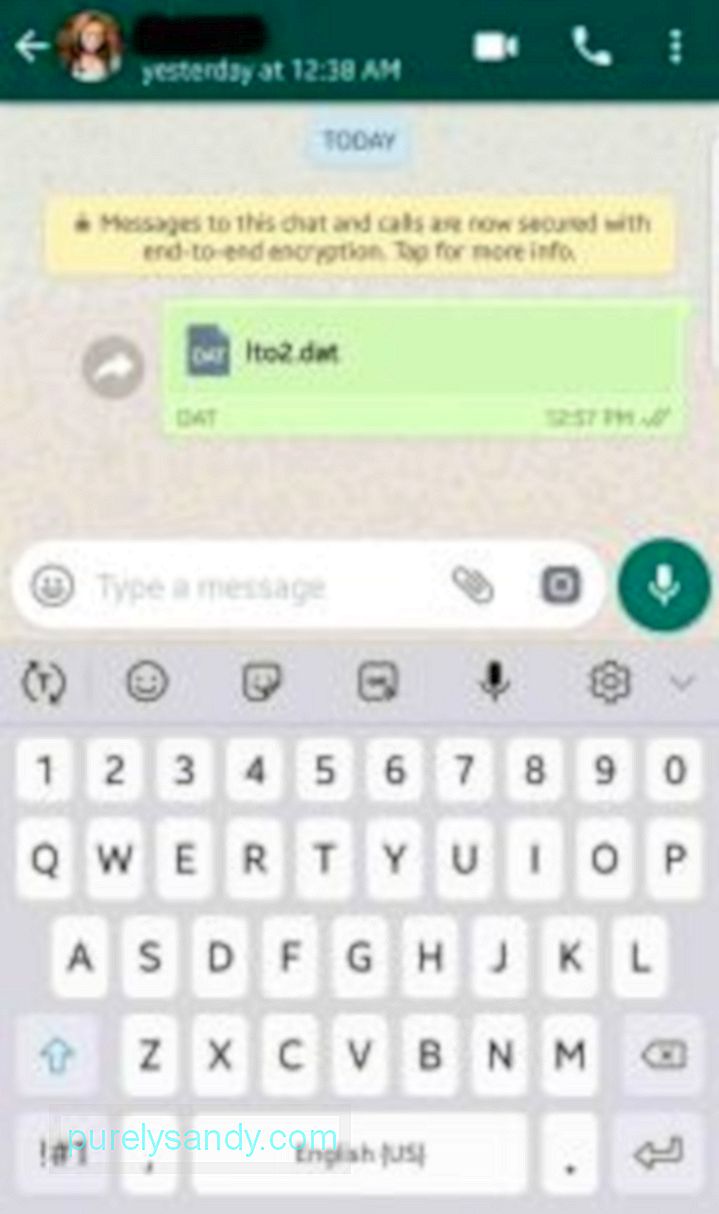
Mới năm ngoái, WhatsApp đã bổ sung chức năng cho phép người dùng chia sẻ tất cả các loại tệp, bao gồm APK và tệp ZIP và RAR. Để bắt đầu, chỉ cần thực hiện các bước đơn giản sau:
- Bắt đầu cuộc trò chuyện với người liên hệ bạn muốn gửi tệp.
- Trên cửa sổ trò chuyện, hãy nhấn vào biểu tượng Phần đính kèm, được thể hiện bằng một chiếc kẹp giấy.
- Từ danh sách trong số các tùy chọn, hãy chọn Tài liệu. Bạn sẽ được đưa đến danh sách các tệp và tài liệu được lưu trên thiết bị của mình.
- Chọn tệp bạn muốn gửi, sau đó nhấn GỬI trên hộp thoại bật lên.
Ngoài APK và ZIP , tính năng này cũng cho phép bạn gửi ảnh và video đã được giải nén. Bằng cách này, bạn có thể gửi các tệp phương tiện ở độ phân giải và kích thước ban đầu của chúng.
Người dùng thường nhận được tin nhắn từ các số không xác định trên WhatsApp. Bạn có thể sử dụng các ứng dụng như Truecaller để xác định những con số không xác định này, nhưng giờ đây, bạn cũng có thể sử dụng tính năng tương tự được tích hợp sẵn của WhatsApp, mặc dù có một chút ẩn. Để sử dụng tính năng này, hãy làm theo các bước sau:
- Trên chuỗi trò chuyện có số không xác định, hãy nhấn vào thanh trên cùng hoặc chính số của người đó.
- Trên cửa sổ tiếp theo, bạn sẽ thấy tên của người dùng ở bên phải số của họ. Lưu ý rằng điều này chỉ hoạt động với người dùng, không có trong danh sách liên hệ của bạn và người dùng có thể thay đổi tên WhatsApp của họ để họ có thể chọn không sử dụng tên thật của mình.
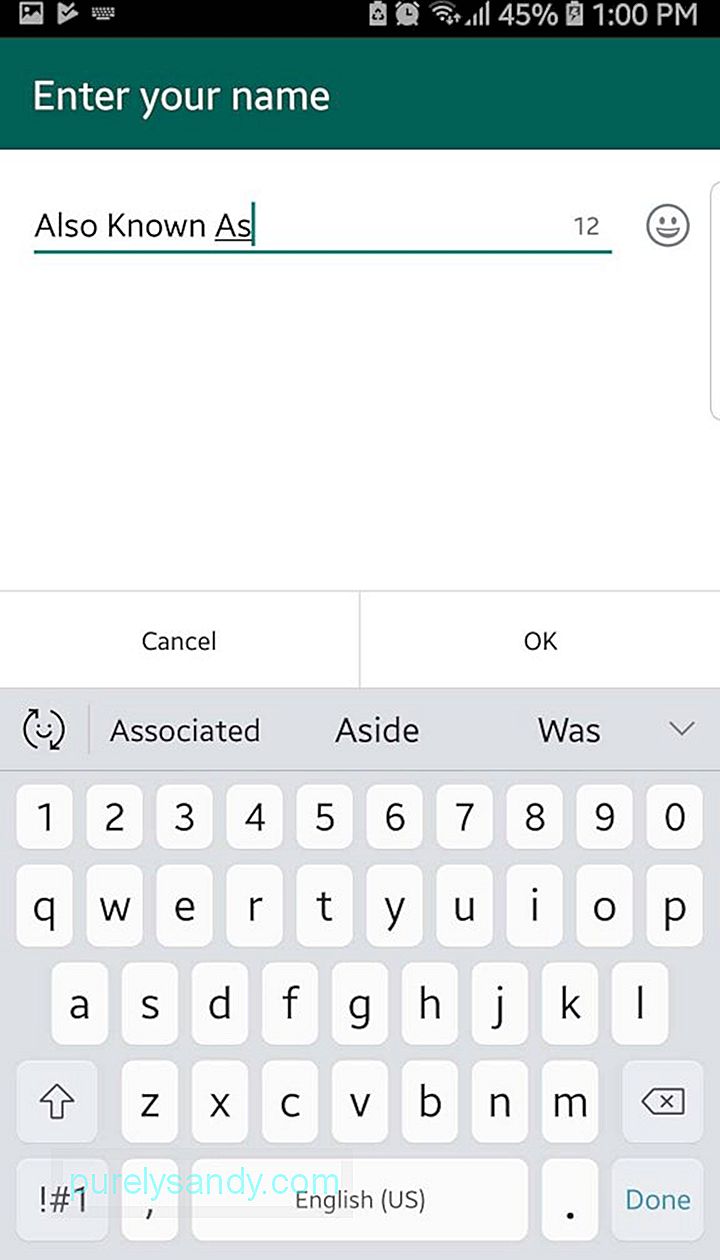
Như đã đề cập, người dùng có thể thay đổi tên WhatsApp của họ, vì vậy bạn cũng có thể làm được! Đây là cách thực hiện:
- Khi ở trên trang chính của WhatsApp, hãy nhấn vào menu ba chấm ở góc trên cùng bên phải.
- Chọn Cài đặt.
- Nhấn vào phần đầu tiên trong danh sách - về cơ bản là tên WhatsApp của bạn. Thao tác này sẽ mở hồ sơ WhatsApp của bạn.
- Trên trang hồ sơ, hãy nhấn vào biểu tượng Chỉnh sửa trên phần tên. Bạn sẽ thấy WhatsApp ghi chú rõ ràng rằng đây không phải là tên người dùng hoặc tài khoản mà thay vào đó, chỉ là tên để xác định bạn trong cộng đồng WhatsApp.
- Khi hoàn tất, chỉ cần quay lại cài đặt, sau đó trang WhatsApp chính.
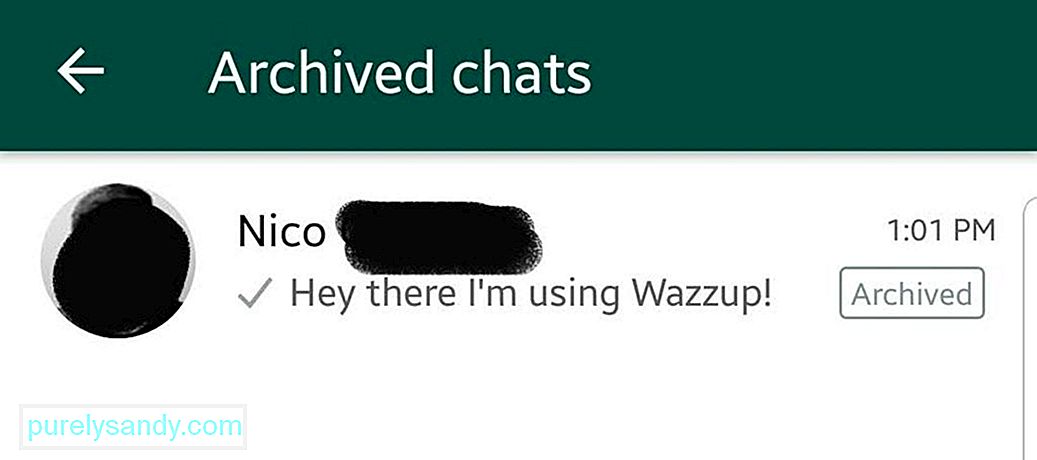
WhatsApp vẫn chưa nghĩ ra khả năng cho phép người dùng khóa hoặc ẩn các cuộc trò chuyện bằng mã PIN hoặc mật khẩu, nhưng có một cách để bảo vệ các cuộc trò chuyện khỏi danh sách cuộc trò chuyện chính. Điều này sẽ liên quan đến việc đưa các cuộc trò chuyện vào danh sách Lưu trữ. Tuy nhiên, hãy nhớ rằng việc lưu các cuộc trò chuyện trong thư mục Lưu trữ sẽ không hoàn toàn ẩn cuộc trò chuyện. Ví dụ: khi bạn nhận được một tin nhắn mới trong chuỗi đã lưu trữ, nó sẽ tự động được chuyển đến trang trò chuyện chính. Để lưu trữ cuộc trò chuyện, chỉ cần thực hiện như sau:
- Trên trang trò chuyện chính, giữ chuỗi trò chuyện bạn muốn lưu trữ cho đến khi dấu kiểm xuất hiện.
- Tiếp theo, nhấn biểu tượng Lưu trữ trên thanh nhấn, bên cạnh menu ba chấm.
- Cửa sổ bật lên ở cuối màn hình sẽ xuất hiện cho biết rằng cuộc trò chuyện đã được lưu trữ.
- Để xem các cuộc trò chuyện đã lưu trữ của bạn, chỉ cần cuộn xuống cuối trang chính của WhatsApp và nhấn vào “Các cuộc trò chuyện đã lưu trữ”.
- Để bỏ ẩn hoặc hủy lưu trữ một cuộc trò chuyện, chỉ cần lặp lại các bước lưu trữ ở trên.
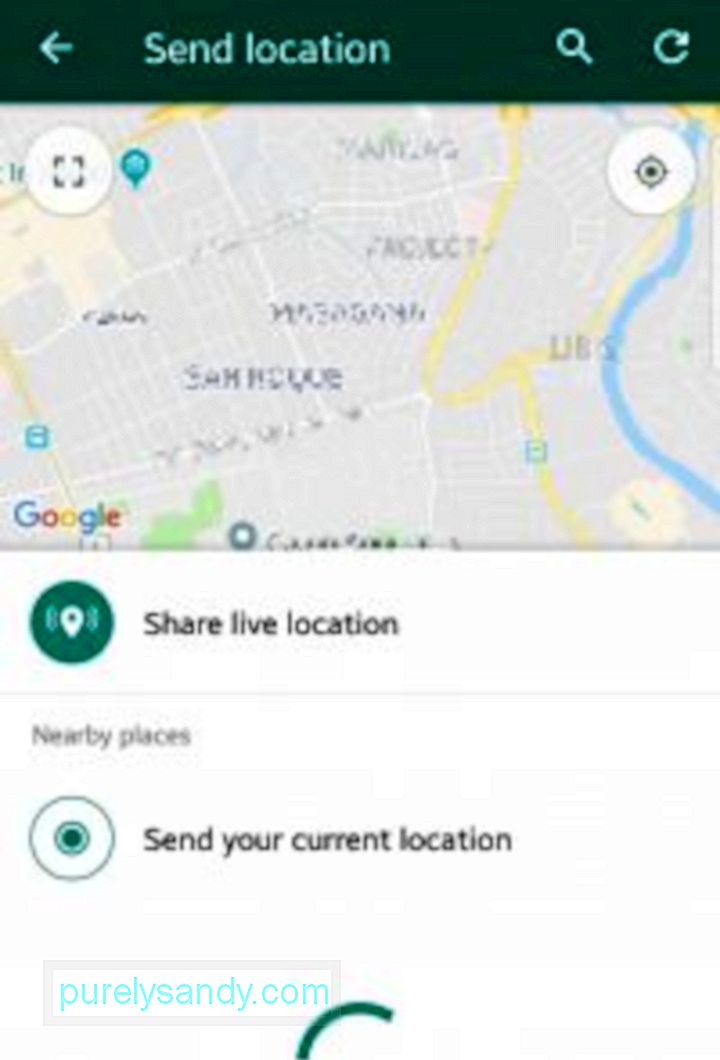
Chia sẻ vị trí tĩnh, hiện tại của bạn qua WhatsApp là một tính năng đã có từ lâu đời, vì vậy bạn có thể biết cách hoạt động của nó. Nhưng bạn có biết rằng giờ đây bạn có thể chia sẻ kết nối thời gian thực với các liên hệ của mình không? Điều này có nghĩa là vị trí của bạn sẽ thay đổi trên bản đồ khi bạn di chuyển. Điều này có thể khá hữu ích nếu bạn đang gặp ai đó và muốn họ theo dõi vị trí của bạn hoặc nếu bạn muốn cho ai đó biết rằng bạn đã đến đích an toàn. Dưới đây là cách chia sẻ vị trí trực tiếp của bạn:
- Mở chuỗi trò chuyện với người hoặc nhóm bạn muốn chia sẻ vị trí của mình.
- Nhấn vào biểu tượng Tệp đính kèm (biểu tượng kẹp giấy ).
- Chọn Vị trí.
- Trên cửa sổ tiếp theo, hãy chọn Chia sẻ Vị trí Trực tiếp.
- Tiếp theo, chọn khoảng thời gian bạn muốn chia sẻ vị trí trong thời gian thực của mình . Bạn có thể chọn 15 phút, 1 giờ và 8 giờ.
- Cuối cùng, hãy nhấn vào nút Gửi.
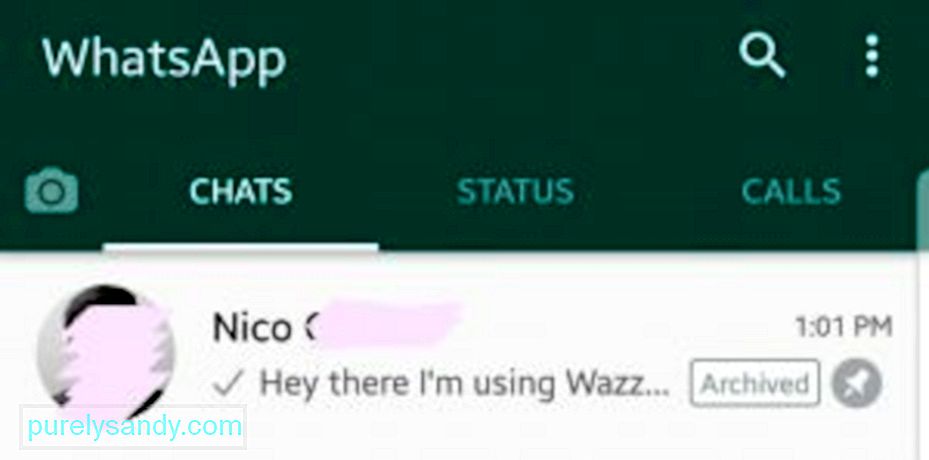
WhatsApp cho phép người dùng ghim tối đa ba cuộc trò chuyện vào đầu danh sách trò chuyện. Tính năng này có thể hữu ích nếu bạn muốn các cuộc trò chuyện với các liên hệ yêu thích của mình vẫn ở đầu danh sách, ngay cả khi các tin nhắn mới đến từ các kết nối khác. Dưới đây là cách ghim cuộc trò chuyện:
- Giữ cuộc trò chuyện bạn muốn ghim ở trên cùng cho đến khi dấu kiểm xuất hiện.
- Nhấn vào biểu tượng Ghim ở thanh trên cùng, bên cạnh biểu tượng Thùng rác.
- Làm theo các bước tương tự khi bỏ ghim cuộc trò chuyện.
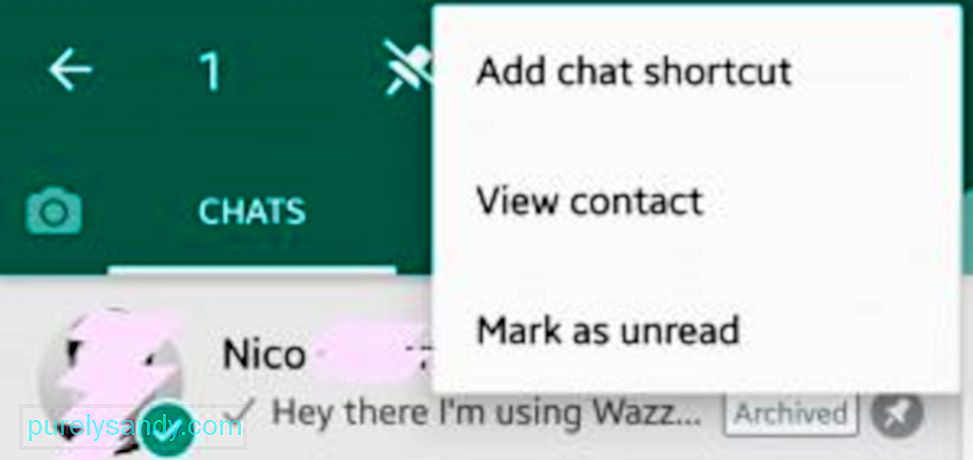
Nếu ghim các cuộc trò chuyện lên đầu danh sách trò chuyện là không đủ và bạn muốn truy cập nhanh hơn nhiều vào các cuộc trò chuyện yêu thích của mình, bạn có thể thêm chúng vào màn hình chính của mình dưới dạng các phím tắt. Khi bạn nhấn vào các phím tắt này, chuỗi trò chuyện sẽ tự động mở mà không cần phải mở WhatsApp trước. Để thêm lối tắt trò chuyện WhatsApp vào màn hình chính, hãy làm như sau:
- Trong danh sách Trò chuyện WhatsApp, hãy giữ cuộc trò chuyện bạn muốn tạo lối tắt cho đến khi dấu kiểm xuất hiện.
- Sau đó, nhấn vào menu ba chấm ở thanh trên cùng.
- Chọn Thêm lối tắt trò chuyện.
- Nhấn nút Màn hình chính trên thiết bị của bạn.
- Tìm lối tắt trò chuyện trên màn hình chính. Bạn có thể di chuyển nó nếu muốn thay đổi vị trí của nó.
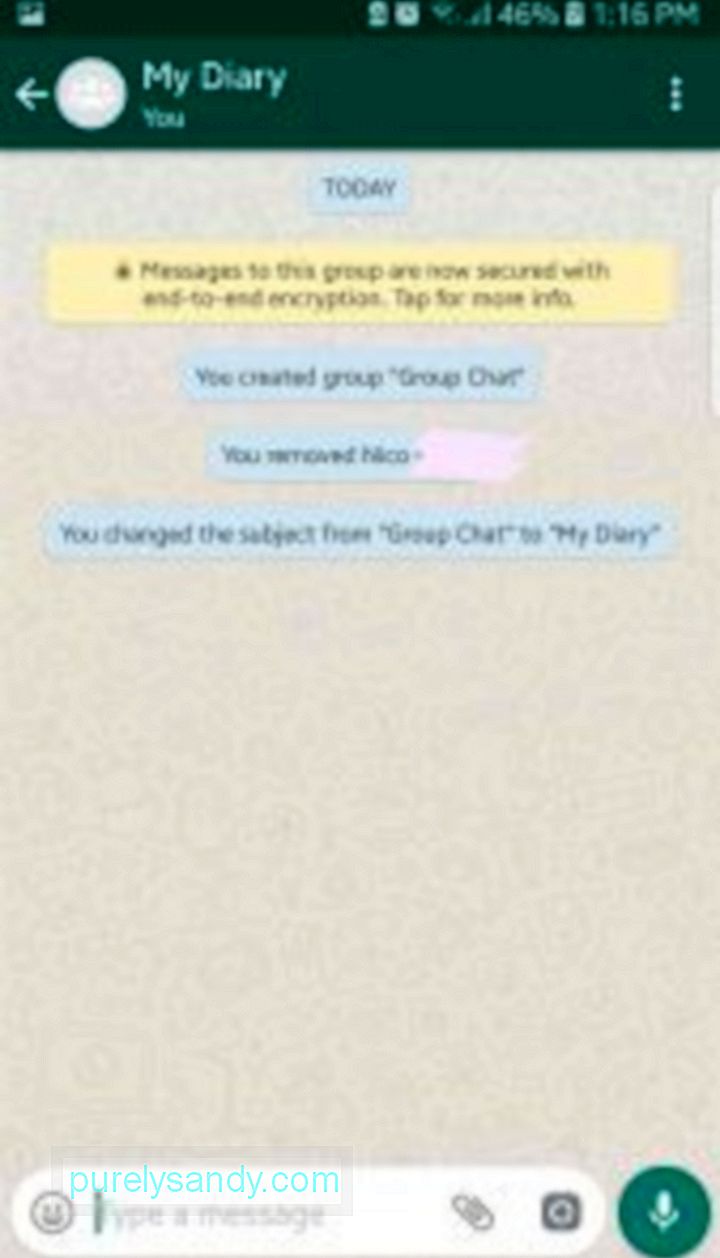
Nếu bạn luôn sử dụng WhatsApp thì có lẽ thỉnh thoảng bạn đã trở thành thói quen mở ứng dụng. Bạn có thể biến thói quen đó thành một thứ gì đó hữu ích hơn nữa. Bạn có thể sử dụng WhatsApp làm ứng dụng ghi chú hoặc nhật ký của riêng mình bằng thủ thuật nhỏ gọn này.
- Trước tiên, hãy tạo một cuộc trò chuyện nhóm bằng cách thêm một trong những người bạn của bạn.
- Sau khi nhóm đã được tạo, xóa hoặc xóa bạn bè của bạn khỏi cuộc trò chuyện. (Tuy nhiên, bạn có thể muốn nói với bạn bè về kế hoạch của mình trước để tránh làm tổn thương cảm xúc của họ sau khi bạn xóa họ khỏi cuộc trò chuyện nhóm giả.)
- Giờ đây, cuộc trò chuyện nhóm này sẽ chỉ có bạn là thành viên. Bạn có thể bắt đầu nhập ghi chú, lời nhắc và các tin nhắn khác trong chuỗi này. Vì WhatsApp không xóa các nhóm trò chuyện ngay cả khi chỉ có một thành viên nên về cơ bản, bạn có thể viết tin nhắn cho chính mình. Khá nhiều cách hoạt động của nhật ký, phải không?
- Bạn có thể đổi tên nhóm trò chuyện bằng tên phù hợp, chẳng hạn như “Nhật ký của tôi”.
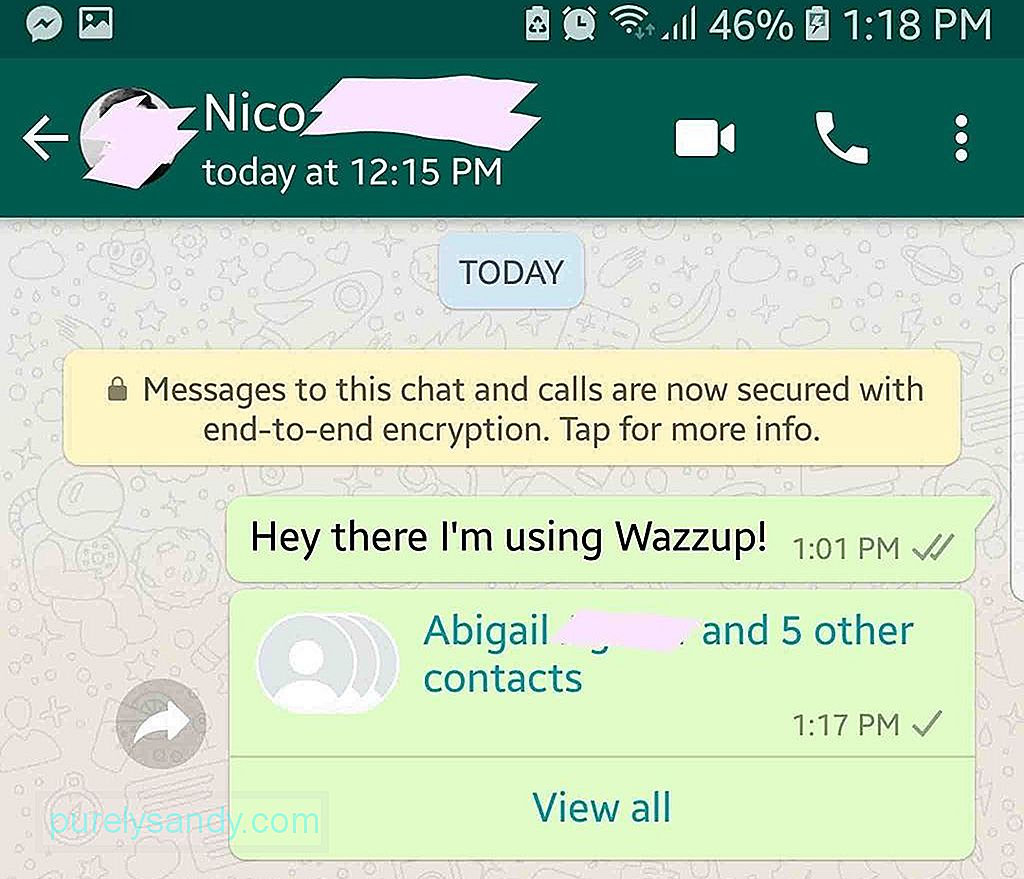
Nếu một người bạn hoặc thành viên gia đình mới sử dụng WhatsApp, bạn có thể giúp họ bắt đầu sử dụng ứng dụng bằng cách gửi cho họ những địa chỉ liên hệ mà cả hai bạn đều biết. Đây là cách thực hiện việc này:
- Mở chuỗi trò chuyện với liên hệ mà bạn muốn chia sẻ địa chỉ liên hệ.
- Nhấn vào biểu tượng Tệp đính kèm hoặc kẹp giấy.
- Chọn Liên hệ từ danh sách các tùy chọn.
- Nhấn vào từng liên hệ bạn muốn gửi. Dấu kiểm màu xanh lục sẽ xuất hiện bên cạnh các địa chỉ liên hệ đã chọn.
- Sau khi bạn chọn xong các địa chỉ liên hệ để gửi, hãy nhấn vào nút Gửi.
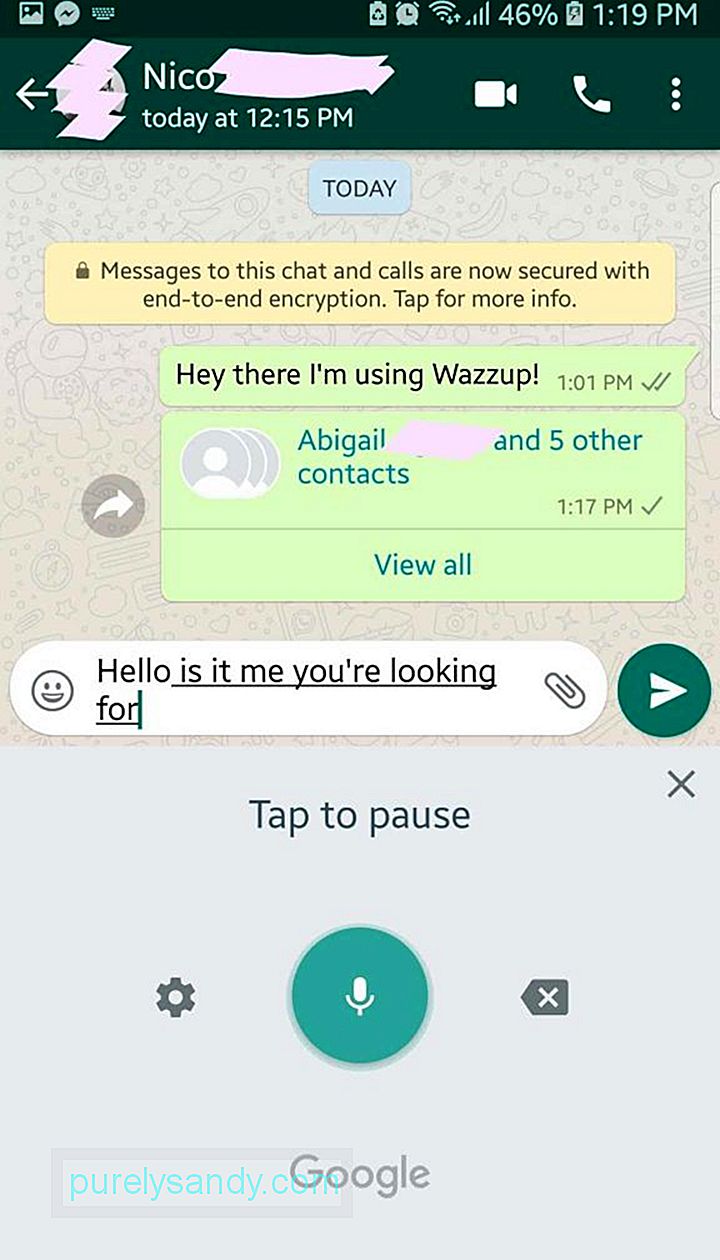
Nếu bạn vẫn còn thời gian và năng lượng để mở WhatsApp của mình để trò chuyện, có lẽ bạn vẫn chưa quá mệt mỏi để nhập. Nhưng biết cách nhập tin nhắn mà không cần thực sự nhập vẫn có thể hữu ích, chẳng hạn như khi bạn vừa làm móng tay hoặc bạn đang làm việc khác bằng tay. Thủ thuật này khá giống với cách sử dụng Trợ lý Google, nhưng thủ thuật này sử dụng tính năng đọc chính tả trên bàn phím của bạn.
- Trong cuộc trò chuyện, hãy nhấn vào trường tin nhắn để hiển thị bàn phím.
- Trên bàn phím, hãy nhấn vào biểu tượng Micrô.
- Nếu cửa sổ bật lên xuất hiện hỏi bạn có muốn kích hoạt đọc chính tả hay không, hãy xác nhận thao tác.
- Bây giờ, chỉ cần đọc chính tả tin nhắn của bạn và lời nói của bạn sẽ được chuyển đổi thành văn bản. Nó thường chính xác và nhanh chóng, miễn là bạn nói bằng ngôn ngữ được hỗ trợ.
70501
Tất cả chúng ta đều có những khoảnh khắc mà chúng ta ước mình có thể rút lại những gì chúng ta đã nói. May mắn thay, WhatsApp cho phép chúng tôi làm điều đó! Giờ đây, bạn có thể "hủy bỏ" tin nhắn, về cơ bản là xóa tin nhắn khỏi cả người gửi và người nhận. Dưới đây là cách hủy gửi tin nhắn:
- Trên chuỗi trò chuyện, giữ tin nhắn bạn muốn gọi lại cho đến khi dấu kiểm xuất hiện.
- Nhấn vào biểu tượng Xóa tại thanh trên cùng.
- Chọn Xóa Đối với Mọi người.
Giờ đây, tin nhắn bạn đã xóa sẽ được thay thế bằng “Bạn đã xóa tin nhắn này”. Lưu ý rằng WhatsApp thay đổi giới hạn thời gian cho tính năng này theo thời gian. Trước đây, bạn chỉ có thể xóa tin nhắn trong khung thời gian 7 phút. Bây giờ, bạn có một giờ để hủy gửi tin nhắn trên Android.
Bạn có thấy bất kỳ thủ thuật nào trong số này hữu ích không? Hãy cho chúng tôi biết khi bạn đã thử chúng! Nhân tiện, chúng tôi khuyên bạn nên cài đặt công cụ dọn dẹp Android, một ứng dụng sẽ giúp đảm bảo bạn tối đa hóa các ứng dụng trên thiết bị của mình, bao gồm cả WhatsApp, bằng cách loại bỏ rác và tăng RAM. Và để biết thêm các giải pháp WhatsApp cũng như các mẹo và thủ thuật Android hữu ích khác, hãy biến việc truy cập Phần mềm đã được kiểm tra thành một thói quen.
Video youtube.: Mẹo WhatsApp hàng đầu trên Android của bạn
08, 2025

